
Thomas Glenn
0
1890
328
O OneUI foi lançado no ano passado pela Samsung e foi bem recebido pela comunidade de tecnologia por sua nova linguagem de design e fácil acesso aos recursos. Agora, a Samsung lançou o OneUI 2.0 Beta baseado no Android 10 para a série Galaxy S10. Parece bastante refinado com a nova animação e gestos. Você também obtém selfies em câmera lenta como o iPhone 11 Pro e recursos atualizados de bem-estar digital, como o Focus Mode. Portanto, se você quer ser o primeiro testador, siga nosso guia e instale o OneUI 2.0 Beta no seu dispositivo Galaxy S10 agora.
Instale o OneUI 2.0 Beta com base no Android 10
Antes de prosseguir, deixe-me esclarecer que a atualização do OneUI 2.0 Beta é atualmente disponível apenas para Galaxy S10, S10 + e S10e. Além disso, mencionamos duas maneiras de instalar a atualização. O primeiro é bastante fácil e direto e o outro é um método manual. Tenha certeza, Knox não tropeça com nenhum dos métodos portanto, sua garantia permanece intacta. Agora, tendo dito isso, vamos em frente e aprender sobre as etapas.
Instale o OneUI 2.0 Beta através do aplicativo Members
A atualização do OneUI 2.0 está disponível apenas para usuários dos seguintes países a partir de agora: Alemanha, Coréia do Sul, Estados Unidos, Índia, Polônia e França. Portanto, se você é de um desses países, siga as etapas abaixo.
1. Abra o aplicativo Samsung Members no seu dispositivo e você verá uma Faixa "Programa OneUI Beta" na parte superior. Se você não tiver o aplicativo Members pré-instalado no seu dispositivo, obtenha-o na Galaxy Store (Grátis) ou Play Store (Grátis).
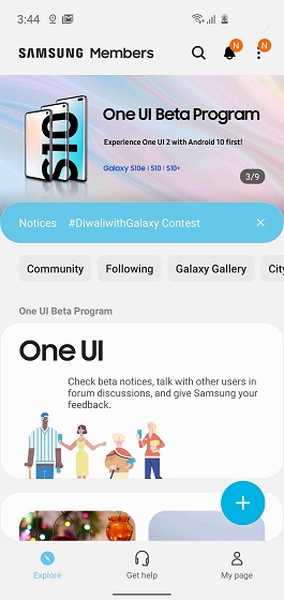
2. Toque no banner e ele deve levá-lo à página de registro. Aqui, registre seu dispositivo no programa OneUI Beta e, pouco depois, você receberá um OTA para a atualização do OneUI 2.0.
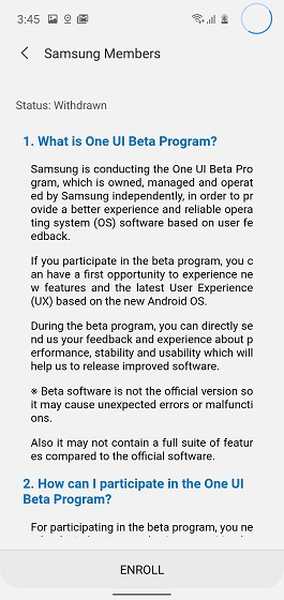
3. Agora baixe a atualização e instale-a. Depois disso, seu dispositivo será reiniciado e inicializado na nova interface OneUI 2.0. Enquanto seus dados não serão apagados no processo, certifique-se de fazer backup de seus arquivos importantes como precaução.
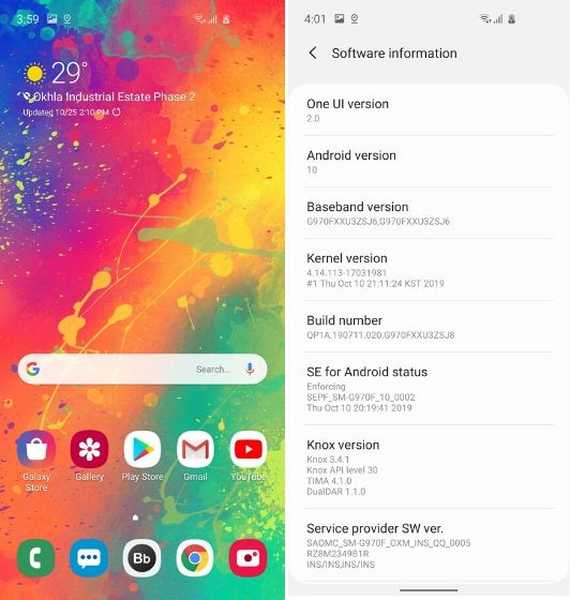
Instale o OneUI 2.0 Beta manualmente
Caso a atualização não esteja disponível no seu país ou os slots estejam cheios para o teste beta, você poderá atualizar sua série S10 manualmente. No entanto, lembre-se de que o processo é bastante complexo e você precisará de algum conhecimento sobre como atualizar os arquivos do sistema e lidar com a recuperação do Android. Além disso, há chances de bloquear seu dispositivo portanto, prossiga apenas se tiver certeza do que está fazendo.
-
Instale a versão ASII mais recente
Para instalar o OneUI 2.0 beta, precisamos de um “G97xFXXS3 específicoASII" Construir e é por isso que estamos baixando o firmware do Reino Unido (código do país: BTU) primeiro. Para verificar sua compilação, abra o aplicativo discador no seu dispositivo Samsung e digite * # 1234 #. Se você já está nessa compilação, pode pular esta seção completamente e pular diretamente para a instalação do OneUI 2.0 na próxima seção. Além disso, os usuários indianos terão que instalar esse firmware primeiro, pois não temos o ASII construir atualização ainda.
1. Faça o download da Ferramenta Frija no XDA Forum e abra-a. Permite baixar o firmware mais recente para dispositivos Samsung.
2. Agora, abra a ferramenta Frija e digite o número do modelo do seu dispositivo no campo Modelo (como SM-G970F para S10e) e digite "BTU" no campo CSC. Agora, clique no botão “Check Update” e depois em “Download” do arquivo, uma vez que ele obtém os detalhes do firmware.
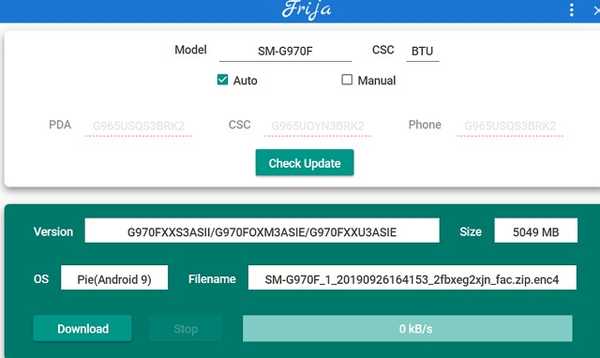
Nota: Para encontrar o número do modelo do seu dispositivo, abra Configurações -> Sobre o telefone e procure o número do modelo do seu dispositivo..
3. Após a conclusão do download, instale outra ferramenta chamada Odin daqui. Clique em "Odin 3.13.1" para baixar a versão mais recente. Permite exibir imagens do sistema em dispositivos Samsung.
4. Agora, de volta ao seu dispositivo, abra "Opções do desenvolvedor" em Configurações e ativar o USB depuração". Depois disso, desligue o dispositivo e pressione e segure os botões Bixby e diminuir volume. O telefone inicializa no modo Download.
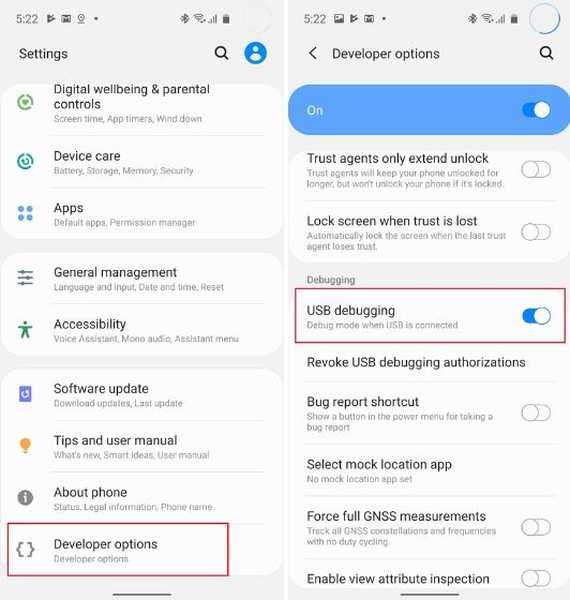
5. Feito isso, inicie o Odin no seu PC e depois conecte o smartphone. Odin detectará automaticamente o dispositivo e mostrará as portas acima.
6. Agora, extraia o firmware do Reino Unido que você baixou da ferramenta Frija. Ele terá cinco arquivos MD5. Você precisará importar essas imagens na ferramenta Odin. Então volte para Odin e selecione esses arquivos de acordo com o esquema de nomes. Certifique-se de selecionar CSC_OMC para o arquivo CSC e HOME_CSC para dados do usuário. Depois disso, clique no botão “Iniciar” e ele começará a piscar as imagens. Depois de algum tempo, seu telefone será inicializado na versão ASII mais recente.
Nota: Odin pode não responder por um tempo, mas tenha paciência. Devido a arquivos grandes, o processamento leva algum tempo.
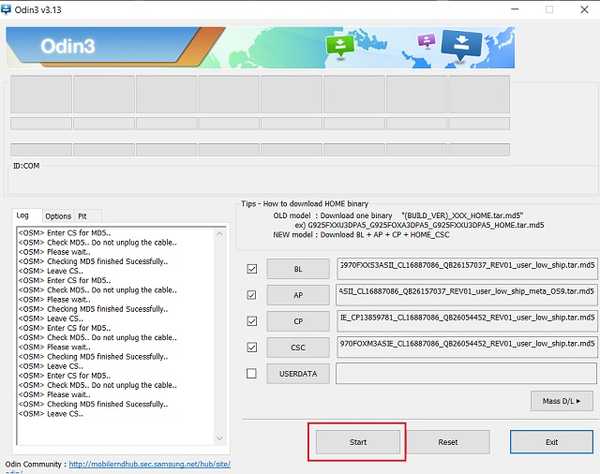
-
Instale o OneUI 2.0 Beta Build
Após atualizar seu dispositivo para o firmware ASII mais recente, agora você pode atualizar para a versão beta do OneUI 2.0. Você pode verificar o número da compilação novamente pressionando * 1234 # no aplicativo de discagem. Agora, vamos usar os arquivos de firmware extraídos pelo Cyber John do XDA Forum. Aqui estão os passos a seguir.
1. Primeiro, baixe a versão beta do OneUI 2.0 para seu dispositivo a partir daqui: Samsung S10 +, Samsung S10, Samsung S10e. Depois disso, renomeie o arquivo baixado para update.zip.
2. Próximo, configurar o ADB no seu PC. Se você não sabe como fazê-lo, siga o nosso guia no link.
2. Agora, desligue o dispositivo completamente e pressione e segure os botões liga / desliga, Bixby e aumentar volume. Você irá em breve entre no modo de recuperação. Agora, escolha a opção "atualizar via ADB".
3. depois disso, conecte seu dispositivo ao PC e abra a janela de comando do ADB. Agora digite dispositivos adb para verificar se o seu dispositivo é reconhecido pelo PC. Se ele mostra um número de série, você pode ir.
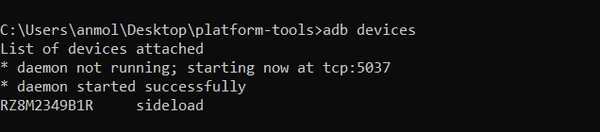
4. Próximo, tipo adb sideload update.zip e aperte enter. Ele começará a instalar o OneUI 2.0 Beta no seu smartphone. Após alguns minutos, o telefone será reiniciado automaticamente e inicializado no Android OneUI 2.0 Beta baseado no Android 10. Agora vá em frente e aproveite os novos gestos e animações.
Nota: Verifique se o arquivo update.zip está na mesma pasta ADB.
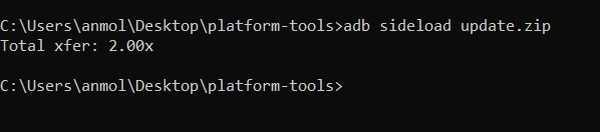
VEJA TAMBÉM: Quando meu telefone está recebendo a atualização do Android 10?
Aproveite os novos aprimoramentos no OneUI 2.0
É assim que você pode instalar a atualização do OneUI 2.0 no seu dispositivo Galaxy S10 agora. Como mencionei acima, a versão beta está disponível apenas para a série Galaxy S10 a partir de agora, mas a Samsung anunciou que a atualização também será lançada na série Nota 10. Portanto, quando a versão beta chegar para outros dispositivos, você poderá atualizar seu dispositivo por meio do aplicativo Membros sem problemas. Enfim, isso é tudo de nós. Se você quiser saber mais sobre os novos recursos do OneUI 2.0, fique atento.















